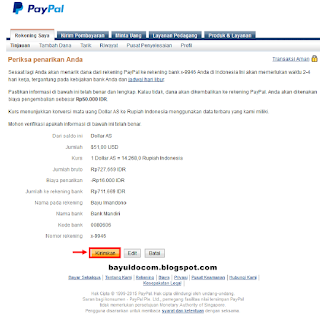Selamat sore semuanya khususnya bagi para pembaca blog saya.
mungkin sudah banyak artikel bagaimana cara Buka File CSV di Excel 2007.
Namun saya akan jelaskan lebih detailnya terutama pasti ada gambar yang lengkap sehingga para pembaca dapat paham saat mencobanya.
Kenapa file csv tidak bisa langsung dibuka?jika dibuka langsung pasti hasilnya berantakan/tidak beraturan dan yang saya tahu biasanya sering kali digunakan dari hasil export program untuk dapat cepat mengolahnya. serta biasanya file excel .csv ini sangatlah kecil dibandingkan saat sudah dijadikan file excel berekstensi .xls atau .xlsx.
File csv ini biasanya per-column dipisahkan dengan tanda koma "," untuk barisnya ditandai dengan tulisan baris berikutnya sehingga dalam basis pemrograman dapat mudah mensetting tiap baris dan columnnya.
Heehee masih bingung?
Oke langsung saja bagaimana cara Buka File CSV di Excel 2007.
Itulah tutorial sederhana bagaimana cara Buka File CSV di Excel 2007.
Terimakasih sudah membaca artikel saya.
Semoga bermanfaat.
mungkin sudah banyak artikel bagaimana cara Buka File CSV di Excel 2007.
Namun saya akan jelaskan lebih detailnya terutama pasti ada gambar yang lengkap sehingga para pembaca dapat paham saat mencobanya.
Kenapa file csv tidak bisa langsung dibuka?jika dibuka langsung pasti hasilnya berantakan/tidak beraturan dan yang saya tahu biasanya sering kali digunakan dari hasil export program untuk dapat cepat mengolahnya. serta biasanya file excel .csv ini sangatlah kecil dibandingkan saat sudah dijadikan file excel berekstensi .xls atau .xlsx.
File csv ini biasanya per-column dipisahkan dengan tanda koma "," untuk barisnya ditandai dengan tulisan baris berikutnya sehingga dalam basis pemrograman dapat mudah mensetting tiap baris dan columnnya.
Heehee masih bingung?
Oke langsung saja bagaimana cara Buka File CSV di Excel 2007.
- Buka dahulu Ms. Excel 2007 nya.
- Pergi ke menu "Data", pada kolom bar Get External Data klik "From Text".
- Cari file anda yang ber ekstensi .csv, klik Import.
- Pada kolom Original data type ada 2 type yaitu Delimited(Otomatis) dan Fixed Width(Secara manual), pilih saja Delimited, Next.
- Pada tampilan sebelumnya tiap baris tulisan tersebut bergandeng menjadi satu, namun pada tampilan ini coba centang "Comma" dikolom Delimited, jika Data Preview sudah berubah cukup teratur klik Next.
- Selanjutnya pada Column data format pilih saja "General", klik Finish.
- Kemudian arahkan dan klik cursor ke Kolom A baris 1, klik OK.
- Selesai.
Itulah tutorial sederhana bagaimana cara Buka File CSV di Excel 2007.
Terimakasih sudah membaca artikel saya.
Semoga bermanfaat.